
INFINITE FLIGHT
INFINITE FLIGHT に関しては、非常にチュートリアルが不足している。HELPはあるが、実際に飛行しながらの文字による説明なので、英語が理解できなかったら利用が不可能である。いくら翻訳してみても、それを見ながら、画面をみながら、の両方を見ながらやるのは難しいのです。
どのサイトを見ても、大まかな説明はあるけど、細かい設定に関してはほとんどない状態なので、なんでこうなるの?という状態になっても解決方法を見つける手段がないのです。自分で試行錯誤しながらやるしかないというわけで。やってみましたが……
あくまで自己流のフライト方法です。オートパイロットは有効に使うと初心者の飛行の練習には非常に役立つと思います。
その一つの方法として、まっすぐ飛ぶようにHDG(機首方向)の設定だけでもオートパイロットで飛ぶと、他に集中できてやりやすくなります。
どのサイトを見ても、大まかな説明はあるけど、細かい設定に関してはほとんどない状態なので、なんでこうなるの?という状態になっても解決方法を見つける手段がないのです。自分で試行錯誤しながらやるしかないというわけで。やってみましたが……
あくまで自己流のフライト方法です。オートパイロットは有効に使うと初心者の飛行の練習には非常に役立つと思います。
その一つの方法として、まっすぐ飛ぶようにHDG(機首方向)の設定だけでもオートパイロットで飛ぶと、他に集中できてやりやすくなります。
Autopilot / オートパイロット
INFINITE FLIGHT のオートパイロットは、着陸を完全に自動でやってはくれません。つまり、オートパイロットをONにしたら、だまってても空港に着陸できるという設定がないのです。
しかし、上空でなら、機首の方向やスピード、高度、垂直速度の設定をおこなえば、オートパイロットはできます。INFINITE FLIGHTのオートパイロットとはこのことなのですね。
フライトシミュレーターでは自動操縦による着陸が可能なものもありますが INFINITE FLIGHT ではできません。ILS(計器着陸装置)の表示は中央のところに赤の十字線で表示されます、これはこの誘導用のクロス十字を見ながら自分で操縦して空港の侵入ラインに入って行くわけですが、中々むずかしい操縦になります。
しかし、上空でなら、機首の方向やスピード、高度、垂直速度の設定をおこなえば、オートパイロットはできます。INFINITE FLIGHTのオートパイロットとはこのことなのですね。
フライトシミュレーターでは自動操縦による着陸が可能なものもありますが INFINITE FLIGHT ではできません。ILS(計器着陸装置)の表示は中央のところに赤の十字線で表示されます、これはこの誘導用のクロス十字を見ながら自分で操縦して空港の侵入ラインに入って行くわけですが、中々むずかしい操縦になります。
● オートパイロットの設定方法
まず、右側のA/P(オートパイロット)ボタンをタップしてもオートパイロットは思い通りに機能しません。それぞれ設定が必要です。機能を覚えていきましょう。
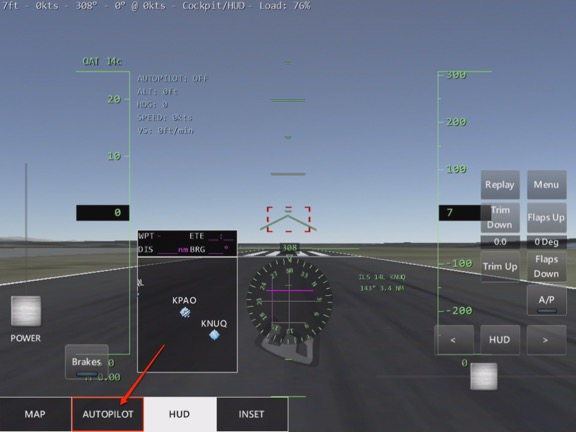
一番下のラインに AUTOPILOT という項目があります。ここをタップすると下の画面がでます。
ALT と HDG がそれぞれ3枠で1セットになっています。さらに MORE をタップすると
さらに VS と PEED が1セットずつあります。
この4つのセットがオートパイロットの設定ボタンになります。
まず、ALT(高度)の説明から
この ❶ のALTをタップし、白バックになったとき、初めてALT(高度)のオートパイロットが有効になる。HDGは白ではないので無効の状態。
左上の ❷ の所は、ALT- か ALT+ をタップして高度を変更すると、一時的に赤文字で表示される。そしてすぐに緑色に変化します。この緑色が有効であるということです。ALTをもう一度タップすると無効になり、色がグレーになります。(色が判別しにくいがよく見れば違って見えます)
ここが白の状態になるようタップしないと、いくら高度を設定して、オートパイロットONにしても有効にはならない。
オートパイロット(A/P)をONにすれば設定通り動作するように思うが、ここが最初につまずくところですね……。
他の、HDG(機首の方向)、VS(垂直速度)、SPEED(対気速度)もそれぞれ同じ要領で設定します。
HDG(機首の方向)は離陸前からONにしても問題ありませんが、他は離陸してからONにしなければクラッシュします。従って、最初に数値の設定だけしておいて、必要なときに上空で、それぞれをONにすると設定した値がボタン一つで有効になるので、楽に飛行ができるようになります。
